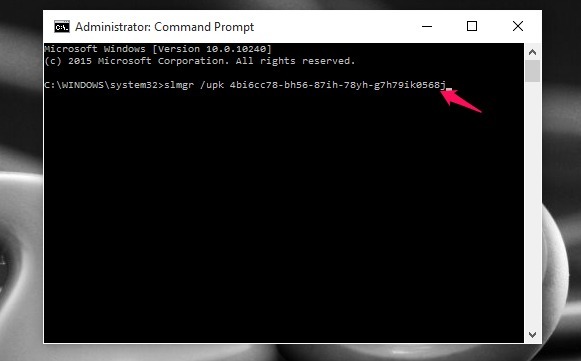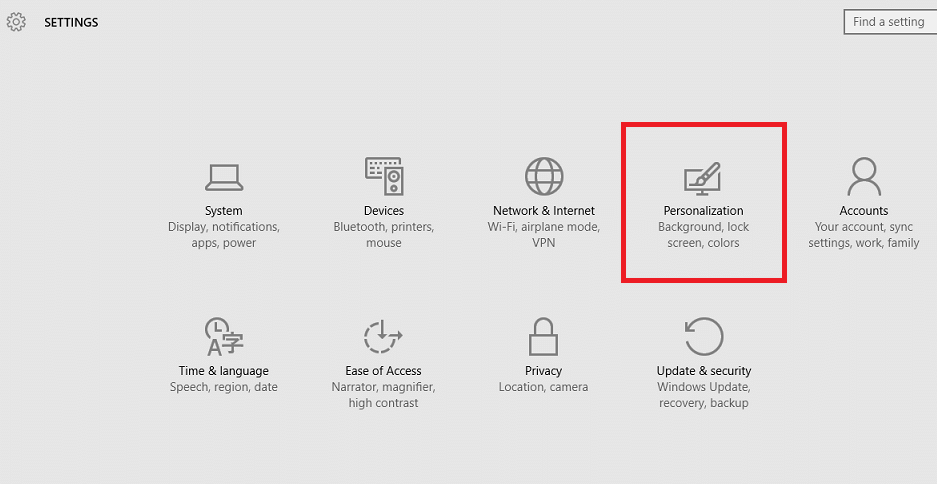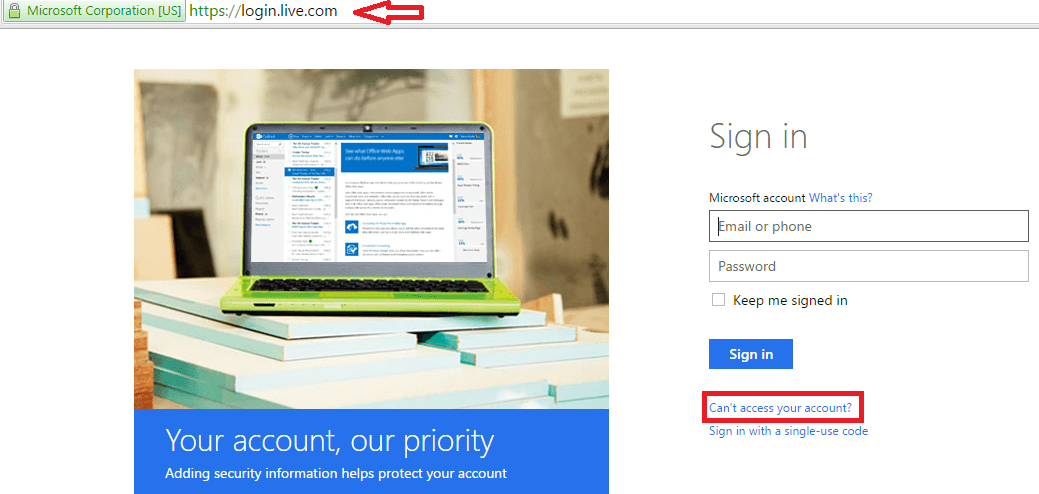- Et voi kirjautua Windows 10 -tilillesi ryhmäkäytäntöasiakkaan palvelupalvelun kirjautumisvirheen vuoksi?
- Saatat myös huomata, että virhettä ei tapahdu, kun kirjaudut sisään järjestelmänvalvojan tilillä.
- Kaikkien laitepalvelujen palauttaminen alla olevalla suosituksella varustetulla ohjelmistolla pitäisi auttaa suuresti.
- GPSvc-avaimen omistaminen rekisterieditorissa on myös ratkaisu.
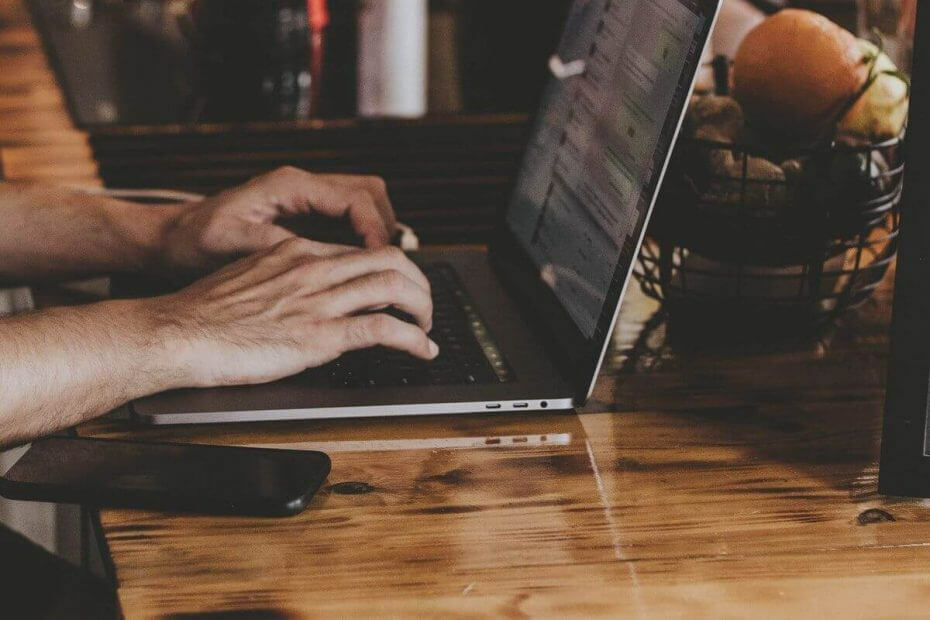
- Lataa Restoro PC: n korjaustyökalu joka tulee patentoidun tekniikan mukana (patentti saatavilla tässä).
- Klikkaus Aloita skannaus löytää Windows-ongelmat, jotka saattavat aiheuttaa tietokoneongelmia.
- Klikkaus Korjaa kaikki korjata tietokoneen turvallisuuteen ja suorituskykyyn vaikuttavat ongelmat
- Restoro on ladannut 0 lukijoita tässä kuussa.
Windows 10 -käyttäjät saattavat kohdata erityyppisiä virheitä yrittäessään kirjautua käyttäjätilille. Yksi tällainen virhe on Ryhmäkäytäntöasiakaspalvelu epäonnistui kirjautumisessa. Pääsy kielletty yrittäessäsi kirjautua käyttäjätilillesi.
Kummallista kyllä, virhettä ei tapahdu, kun käyttäjä yrittää kirjautua sisään järjestelmänvalvojan tilillä. Jos kohtaat samanlaisen virheen, tässä on muutama tapa korjata tämä virhe Windows 10 -järjestelmissä.
Kuinka voin korjata estetyn ryhmäkäytäntöasiakaspalvelun sisäänkirjautumisen?
- Palauta tietokoneesi aikaisempaan vaiheeseen
- Muokkaa rekisteriä järjestelmänvalvojan tilillä
- Ota GPSvc-avaimen omistaja rekisterieditorissa
- Käynnistä ryhmäkäytäntöpalvelu uudelleen
- Nollaa verkkosovitin Powershellin avulla
1. Palauta tietokoneesi aikaisempaan vaiheeseen
- Tyyppi Palautuspiste haulla / Cortana ja avaa Luo palautuspiste vaihtoehto.
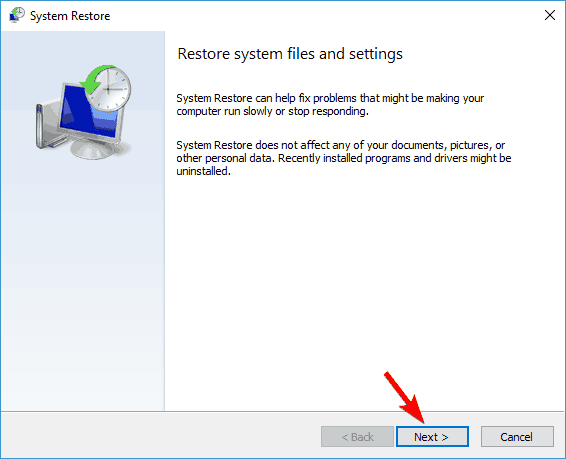
- Klikkaa Järjestelmän palauttaminen -painiketta.
- Valitse Valitse toinen järjestelmän palautuspistevaihtoehto.

- Klikkaa Näytä lisää palautuspisteitä vaihtoehto.
- Valitse jokin luetelluista palautuspisteistä ja napsauta Seuraava.
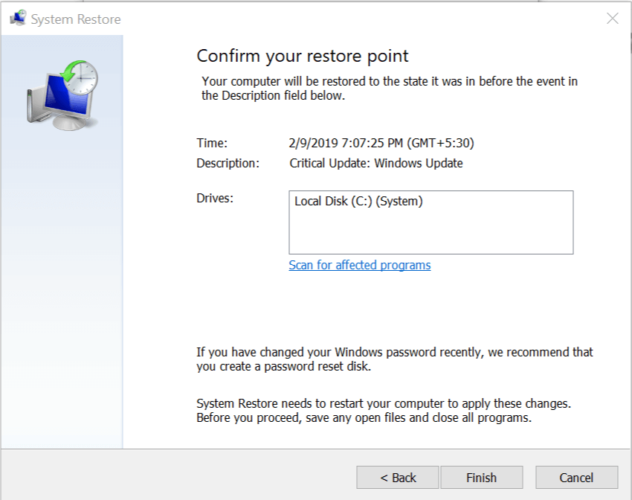
- Klikkaa Suorittaa loppuun -painiketta aloittaaksesi Järjestelmän palauttaminen prosessi.
Windows palauttaa järjestelmän valittuun palautuspisteeseen ja todennäköisesti korjaa myös kirjautumisvirheen.
Lisäksi varmistaaksemme, että kaikki toimii oikein, suosittelemme käyttämään myös järjestelmän optimointityökalua, kuten Restoro, skannata laitteesi.
Restoro korvaa puuttuvat tai vioittuneet tiedostot (jos sellaisia on), vapauttaa levytilaa ja palauttaa tietokoneesi optimaaliseen suorituskykyyn muutamalla napsautuksella. Teknistä tietoa ei tarvita, koska työkalu tekee kaiken.

Restoro
Helppo prosessin optimointi laitteellesi, mikä varmistaa, että kaikki olennaiset palvelut toimivat oikein.
2. Muokkaa rekisteriä järjestelmänvalvojan tilillä
- Kirjaudu tietokoneellesi järjestelmänvalvojan tilillä.
- Lehdistö Windows-näppäin + R avaa Suorita-valintaikkuna.
- Tyyppi regedit ja osui Enter / OK avata Rekisterieditori.
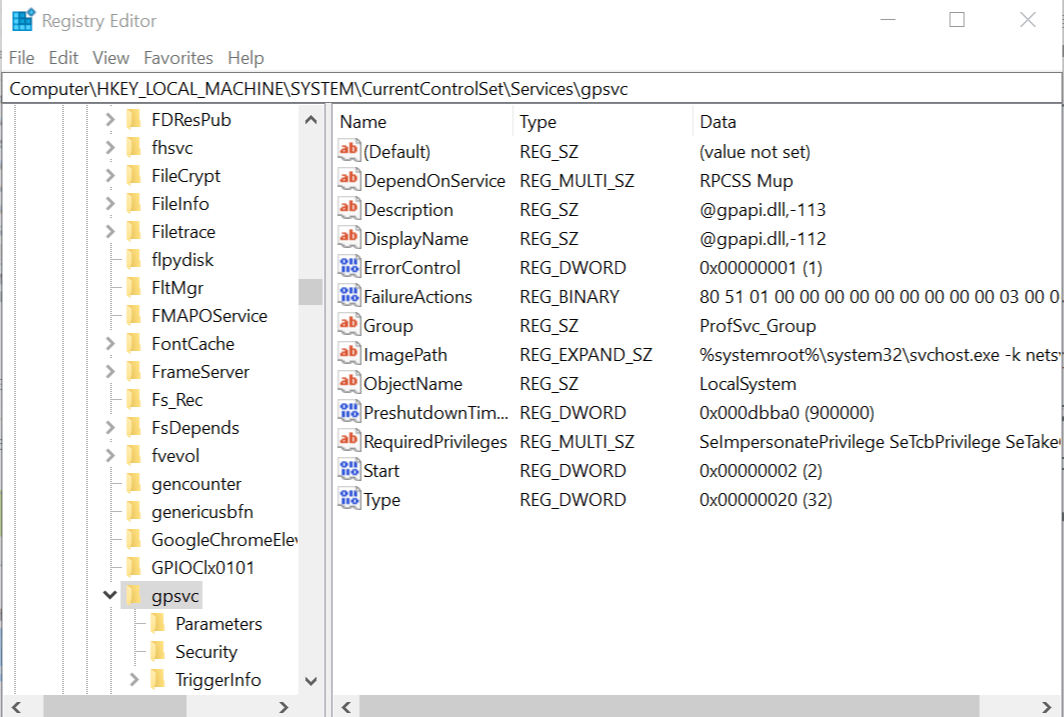
- Siirry rekisterieditorissa seuraavaan sijaintiin. Voit kopioida ja liittää polun myös suoraan rekisterieditoriin.
HKEY_LOCAL_MACHINE \ SYSTEM \ CurrentControlSet \ Services \ gpsvc - Täällä sinun ei tarvitse muokata mitään, mutta varmista, että avain on olemassa.
- Jos näin tapahtuu, siirry seuraavaan sijaintiin:
HKEY_LOCAL_MACHINE \ SOFTWARE \ Microsoft \ Windows NT \ CurrentVersion \ Svchost - Napsauta hiiren kakkospainikkeella Svchost. Mene Uusi> Monijonoarvo.

- Napsauta hiiren kakkospainikkeella uutta arvoa, valitse Nimeä uudelleen ja nimeä se uudelleen GPSvcGroup.

- Kaksoisnapsauta GPSvcGroup ja kirjoita GPSvc arvotietona. Klikkaus OK.
Seuraavaksi sinun on luotava uusi avain (kansio) kohtaan SVcHost avain. Toimi seuraavasti.
- Napsauta hiiren kakkospainikkeella SVCHost, valitse Uusi> Avain. Nimeä se uudelleen nimellä GPSvcGroup.
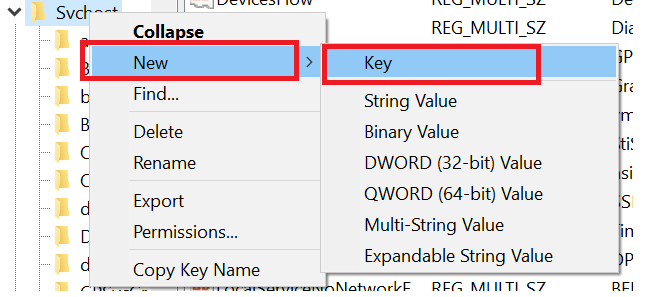
- Klikkaa GPSvcGroup kansioon ja luo kaksi DWORD-arvoa.
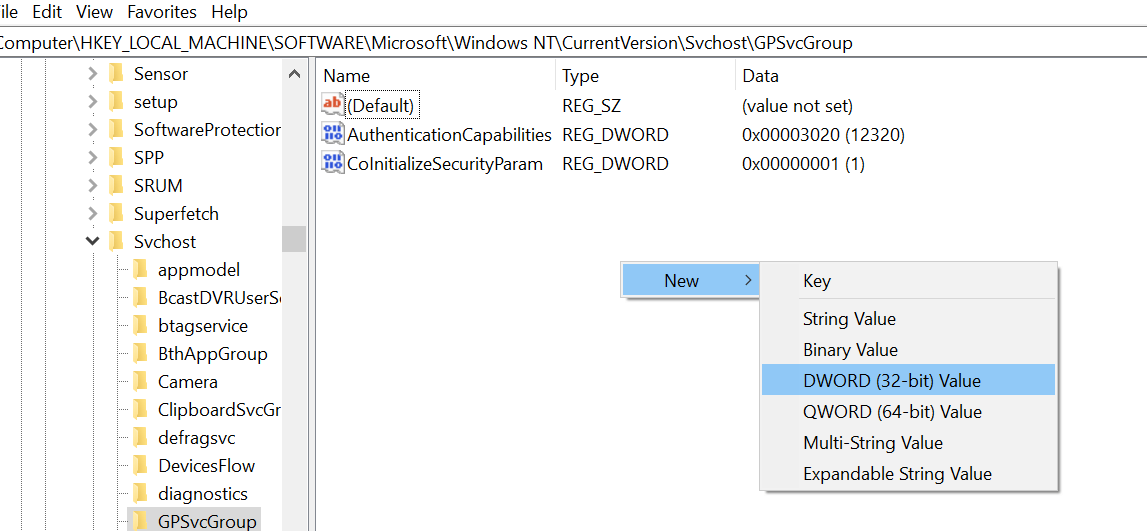
- Napsauta hiiren kakkospainikkeella oikeassa ruudussa ja valitse Uusi> DWORD (32-bittinen) -arvo. Nimeä se uudelleen nimellä Todennuskyky.
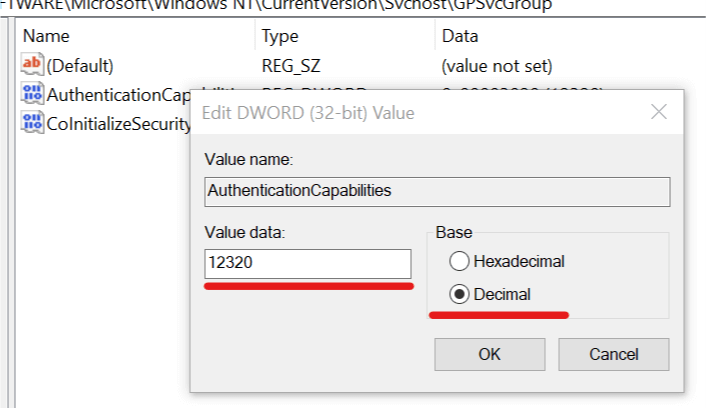
- Kaksoisnapsauta DWORD-arvoa ja kirjoita 12320 Data-arvona. Klikkaus OK. Varmista, että valitset Desimaali -asetus (oletusasetus on Heksadesimaali).
- Napsauta hiiren kakkospainikkeella uudelleen ja valitse Uusi> DWORD (32-bittinen) -arvo.
- Nimeä se uudelleen nimellä CoInitializeSecurityParam. Kaksoisnapsauta arvoa ja kirjoita 1 arvotiedoissa.
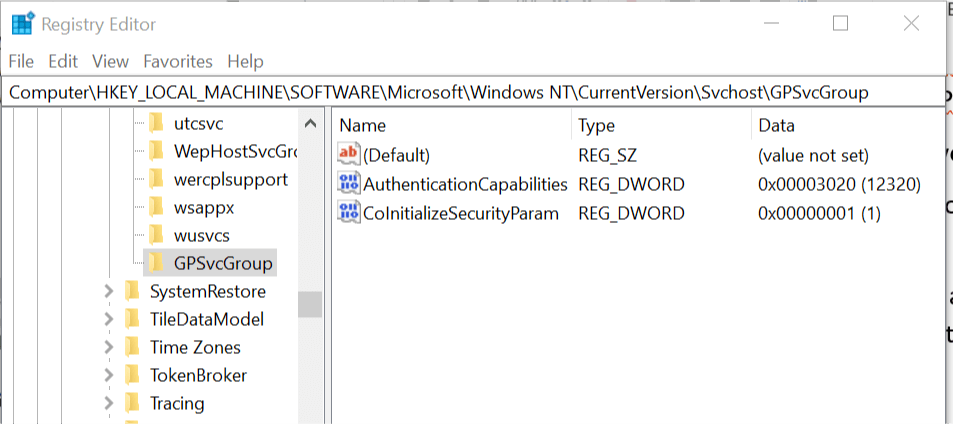
- Sulje rekisterieditori ja käynnistä tietokone uudelleen.
Suorita järjestelmän skannaus mahdollisten virheiden löytämiseksi

Lataa Restoro
PC-korjaustyökalu

Klikkaus Aloita skannaus löytää Windows-ongelmia.

Klikkaus Korjaa kaikki korjata patentoidun tekniikan ongelmat.
Suorita PC Scan with Restoro Repair Tool -työkalu löytääksesi virheitä, jotka aiheuttavat tietoturvaongelmia ja hidastuksia. Kun tarkistus on valmis, korjaus korvaa vahingoittuneet tiedostot uusilla Windows-tiedostoilla ja -komponenteilla.
Uudelleenkäynnistyksen jälkeen sinun pitäisi pystyä kirjautumaan Windows 10 -standarditilillesi ilman ongelmia.
Jos jokin virhe ilmestyy, kun yrität syöttää uutta rekisteriarvoa, tutustu tähän 3-vaiheiseen oppaaseen
3. Ota GPSvc-avaimen omistaja rekisterieditorissa
- Lehdistö Windows-näppäin + R. Tyyppi regedit ja paina Enter.
- Siirry rekisterieditorissa seuraavaan sijaintiin:
HKEY_LOCAL_MACHINE \ SYSTEM \ CurrentControlSet \ Services \ gpsvc - Napsauta hiiren kakkospainikkeella GPSvc näppäintä ja valitse Käyttöoikeudet.
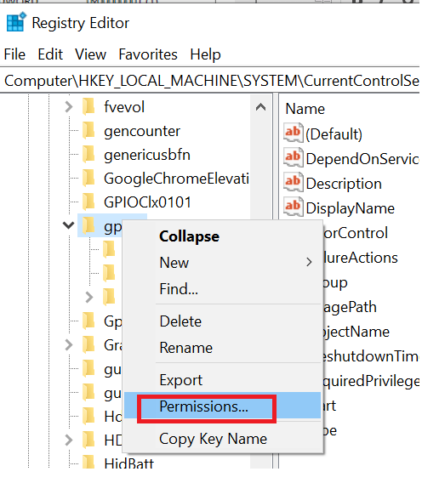
- Klikkaa Pitkälle kehittynyt -painiketta.

- Omistajan pitäisi olla Järjestelmä tai TrustedInstaller oletuksena. Klikkaa Muuttaa linkki.
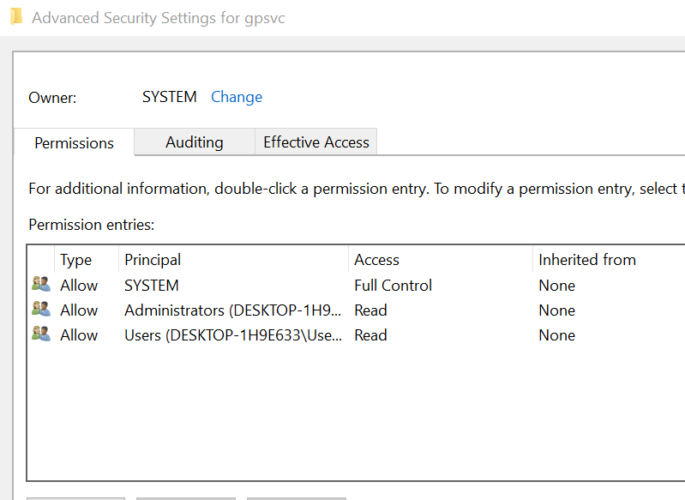
- vuonna Valitse Käyttäjä tai Ryhmä kirjoita käyttäjätilin nimi, joka ei salli sinun kirjautua sisään. Klikkaa Tarkista nimet löytää käyttäjätili.
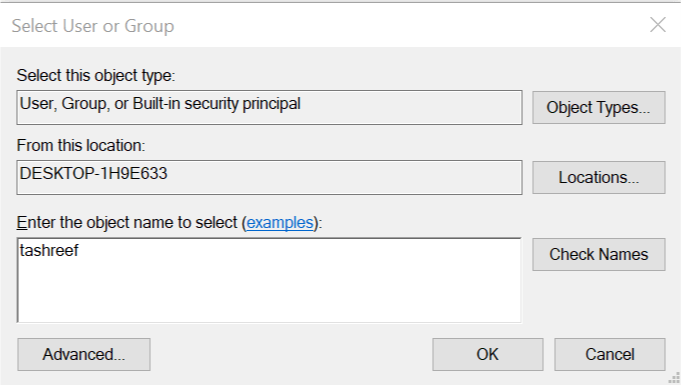
- Jos löytyy, napsauta OK tallentaa muutokset.
- Napsauta sitten hiiren kakkospainikkeella alkaa -painiketta ja valitse Windows PowerShell (järjestelmänvalvoja).
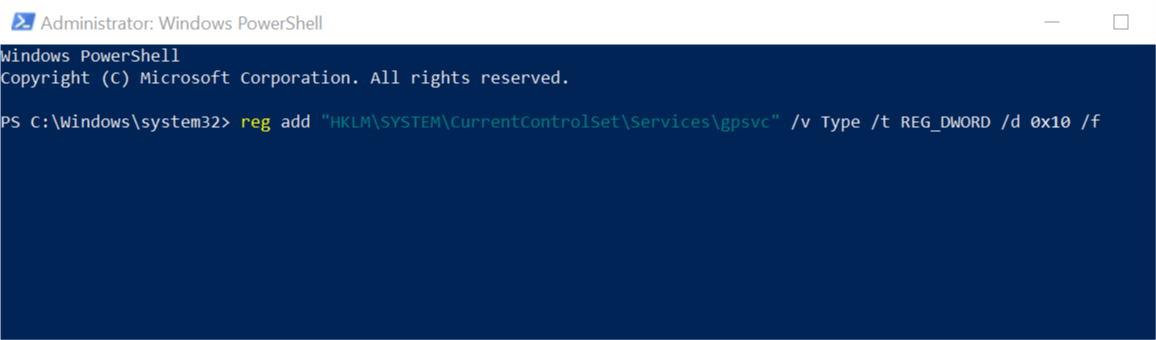
- Kopioi ja liitä seuraava koodirivi PowerShell-järjestelmänvalvoja-ikkunassa ja paina Enter:
reg lisää "HKLM \ SYSTEM \ CurrentControlSet \ Services \ gpsvc" / v Tyyppi / t Tyyppi / t REG_DWORD / d 0x10 / f
Se siitä. Kun olet muuttanut GPSvc-avaimen käyttöoikeutta rekisterieditorissa, sulje käyttöoikeusikkuna ja rekisterieditori.
Käynnistä tietokone uudelleen muutosten toteuttamiseksi. Yritä kirjautua sisään tilin vakiotarkistuksella, jos ryhmäkäytäntöasiakaspalvelu epäonnistui, kirjautumisvirhe on korjattu.
4. Käynnistä ryhmäkäytäntöpalvelu uudelleen
- Lehdistö Windows + R avaa Suorita-valintaikkuna.
- Tyyppi palvelut. msc ja paina Enter.

- Etsi Palvelut-ikkunasta Ryhmäkäytäntöasiakas.
- Napsauta hiiren kakkospainikkeella ryhmäkäytäntöasiakasohjelmaa ja valitse Ominaisuudet.
- Muuta Käynnistystyyppi että Automaattinen.
- Klikkaus Käytä ja napsauta OK tallentaa muutokset.
- Sulje Palvelut-ikkuna ja käynnistä tietokone uudelleen.
5. Nollaa verkkosovitin PowerShellillä
- Napsauta hiiren kakkospainikkeella Käynnistä ja valitse Windows PowerShell (järjestelmänvalvoja).
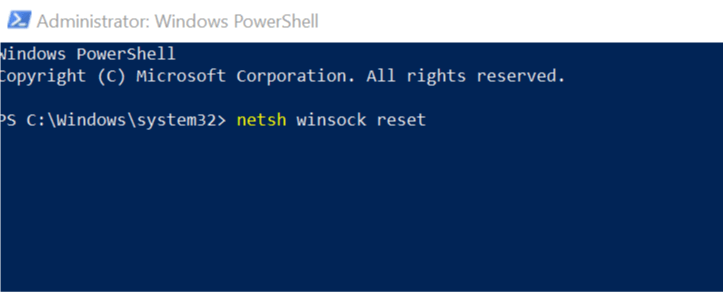
- Kirjoita PowerShell-ikkunaan seuraava komento ja paina Enter:
netsh winsock reset
Sulje Powershell-ikkuna ja käynnistä tietokone uudelleen.
Tässä on joitain ratkaisuja, joita kannattaa kokeilla, jos saat Ryhmäkäytäntöasiakaspalvelu epäonnistui sisäänkirjautumisessa. Käyttöoikeus evätään virheviesti.
Jos ratkaisumme toimi sinulle, ilmoita siitä meille alla olevan kommenttiosion avulla.
 Onko sinulla vielä ongelmia?Korjaa ne tällä työkalulla:
Onko sinulla vielä ongelmia?Korjaa ne tällä työkalulla:
- Lataa tämä tietokoneen korjaustyökalu arvioitu erinomaiseksi TrustPilot.comissa (lataus alkaa tältä sivulta).
- Klikkaus Aloita skannaus löytää Windows-ongelmat, jotka saattavat aiheuttaa tietokoneongelmia.
- Klikkaus Korjaa kaikki korjata patentoidun tekniikan ongelmat (Yksinomainen alennus lukijamme).
Restoro on ladannut 0 lukijoita tässä kuussa.